如果我们在使用谷歌浏览器访问视频网页时,网页无法进行视频加速播放,例如观看网课或是百度网盘的视频,对于这样的情况,我们可以在浏览中安装一个global speed插件,来实现视频倍速播放,以下是详细的插件安装方法,我们来看看吧。
安装倍速插件
1. 我们先下载global speed插件。
2. 接着我们点击打开右上角的三个竖点图标,然后在下拉列表中打开扩展程序选项,再在子菜单列表中选择“管理扩展程序”选项。
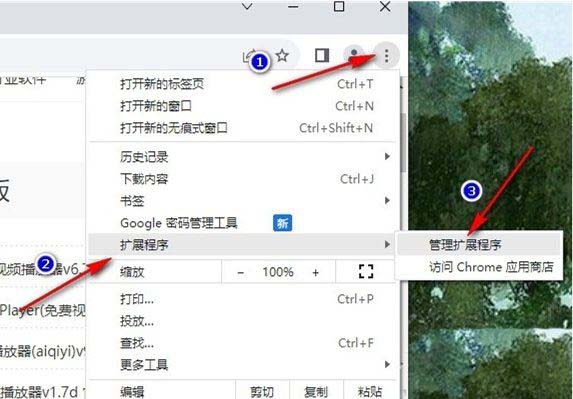
3. 进入管理扩展程序页面之后,我们先将页面右上角的“开发者模式”的开关按钮打开。
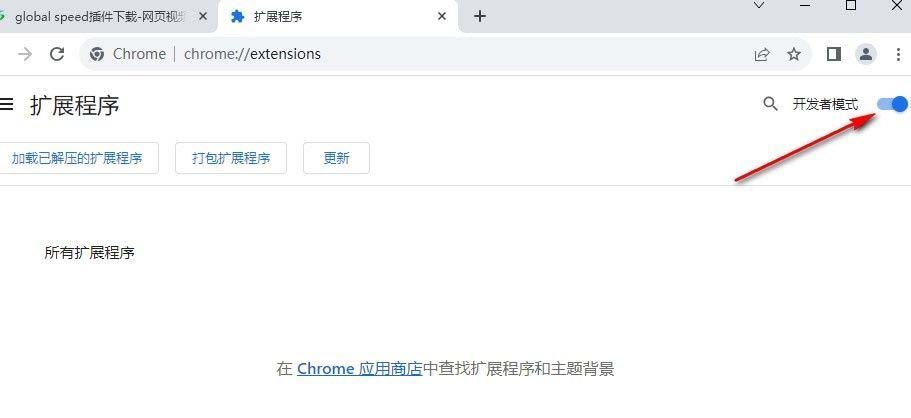
4. 接着我们将下载好的插件从文件夹中直接拖到chrome浏览器页面中。

5. 最后我们在“要添加global speed吗”的弹框中点击“添加扩展程序”选项即可,如果遇到插件安装失败的情况,我们可以参照《谷歌浏览器插件标记为恶意扩展程序的解决方法》进行解决。

倍速播放视频的教程
1.我们先在电脑中打开chrome浏览器,然后在浏览中安装好global speed插件,安装教程可以参考《谷歌浏览器怎么安装倍速插件?》教程。
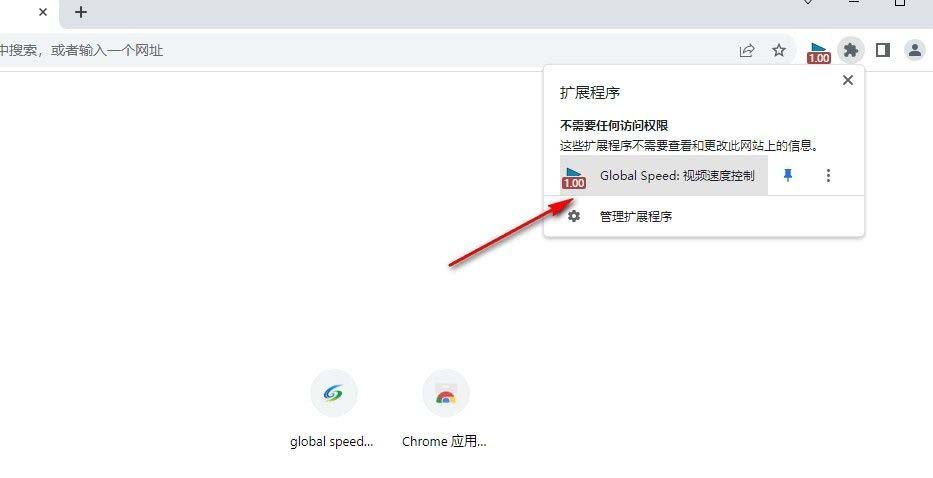
2.安装好改插件之后,我们直接在搜索框中输入百度网盘或是任意视频网站名称。

3.进入百度网盘或是任意视频网站页面之后,我们点击打开自己需要播放的视频。
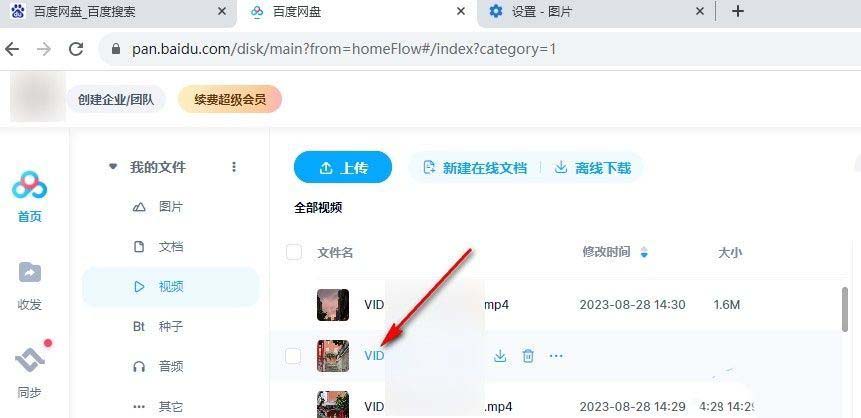
4.进入视频播放页面之后,我们在chrome浏览器的工具栏中找到global speed插件,打开该插件图标。
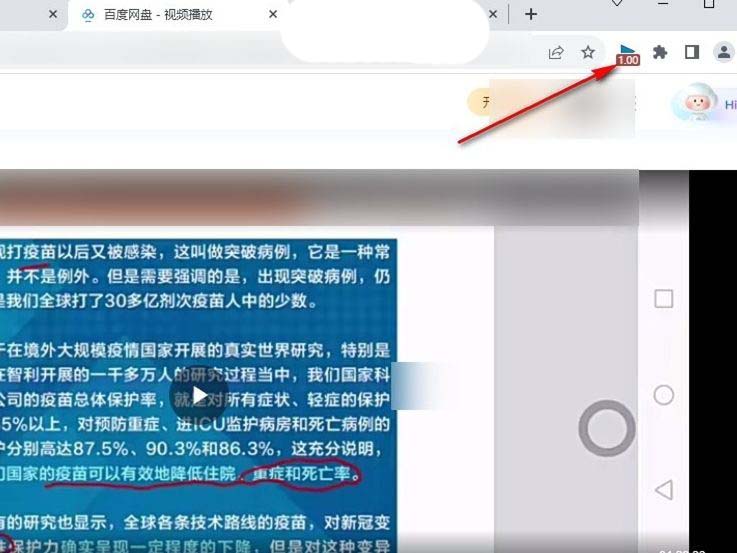
5. 最后我们在下拉列表中直接选择一个自己需要的倍速即可,我们也可以点击左右箭头图标进行倍速调整。
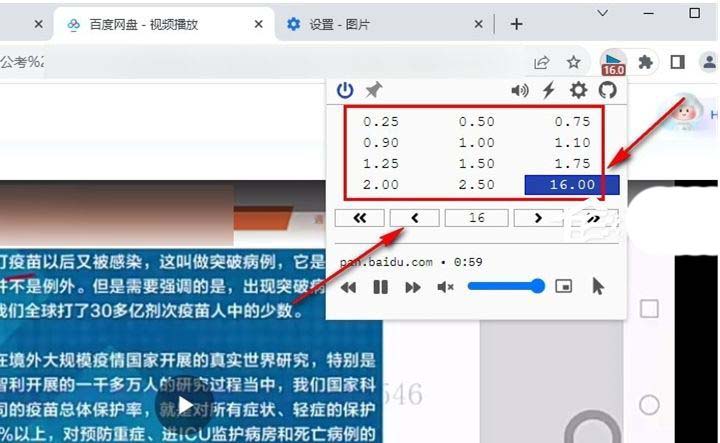
6. 如果在百度网盘中我们发现“global speed插件”无法使用,我们可以选择回到百度网盘的首页,然后点击打开三个竖点图标,接着在下拉列表中点击“回到旧版”选项,接着就能正常使用global speed插件进行视频倍速观看了。

以上就是chrome浏览器安装倍速插件的技巧,希望大家喜欢,请继续关注代码网。

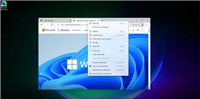
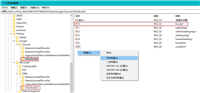
发表评论